Obavijesti su jedna od najboljih značajki kojesada nudi nekoliko modernih preglednika, ne samo zato što vas upozoravaju na događaje koji se događaju na kartici u vašem pregledniku, već i zato što rade za web aplikacije ono što Notification Center u OS X i iOS i Obavijesti u sustavu Windows 8 rade za aplikacije širom sustava. Pod uvjetom da obavijesti preglednika nisu tako moćne kao značajka obavijesti operativnog sustava, preglednici se u tom pogledu definitivno kreću prema gore. Chrome for one implementirao je eksperimentalnu značajku koja vam omogućuje isključivanje obavijesti na dan, sat ili neodređeno. Slično je s značajkom Ne uznemiravaj koja je dostupna za Centar za obavijesti i za iOS i za Mountain Lion.
Za nepoznate Chromeove pozadinske aplikacijenastavite s pokretanjem čak i ako se ne pokreće nijedan prozor Chrome. Primjeri pozadinskih aplikacija su Feedly, Gmail Offline i Google Drive za Chrome. Takve pozadinske aplikacije, neke uobičajene Chromeove aplikacije, nekoliko proširenja kao i određene HTML 5 web stranice koje imate otvoreno mogu vam slati obavijesti, ali ne znaju svi gdje ići kad žele upravljati njima, i to je ono što ćemo voditi kroz vas.
Otvorite Chromeove stranice postavki i pod "Privatnost",kliknite "Postavke sadržaja". Pomaknite se prema dolje dok ne pronađete mogućnosti za "Obavijesti". Ovdje možete upravljati dozvolama za web stranice koje vam mogu slati obavijesti. Ako želite isključiti web mjesto iz postavki, kliknite "Upravljanje iznimkama" i unesite URL domene za web lokaciju koju želite izuzeti.

Ako se prihvati, ovo nije najlakši način za okretanjeobavijesti uključene / isključene, umjesto toga možete koristiti eksperimentalni tihi način rada u Chromeu koji vam omogućuje da zaustavite obavijesti na programskoj traci. Iako se ovaj način rada prvo mora omogućiti. Da biste to učinili, uđite chrome: // flags u adresnoj traci i pronađite postavku "Omogući obogaćene obavijesti". Kliknite "Omogući", ponovo pokrenite preglednik kako bi promjena nastupila i vidjet ćete se na programskoj traci ikona slična mjehuriću za chat.
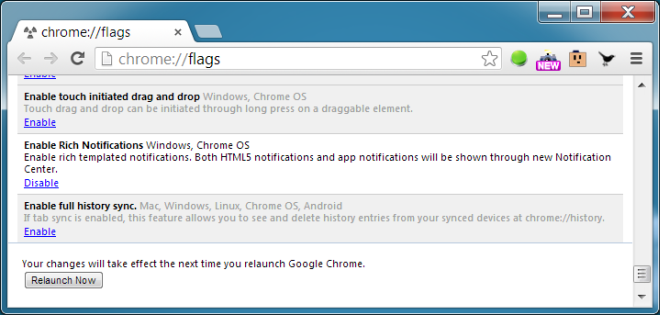
Desnom tipkom miša kliknite ikonu i vidjet ćete triopcije: "Priličan način" za isključivanje obavijesti dok se ne odlučite ponovo uključiti, kao i "Dosta mode na jedan sat" i "Sasvim način rada za jedan dan" koji bi trebao biti razumljiv.
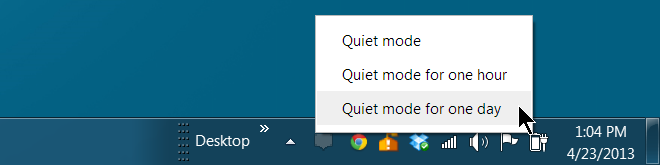
Značajka će raditi samo u sustavu Windows i ChromeOS-a i vjerojatno će oponašati značajku Ne ometaj OS X i iOS. Prema opcijama, Chromeove Rich Obavijesti su fleksibilnije i omogućuju vam da zaustavite obavijesti u nedogled ili samo na sat ili dan, dok Ne uznemiravajte u OS X ne nudi vam kontrolu nad trajanjem koje je omogućeno, a automatski se onemogućuje na ponoć. Nadalje, zakazivanje Ne uznemiravaj moguće je samo uz pomoć skripti i aplikacije Calendar.
[via gHacks]













komentari